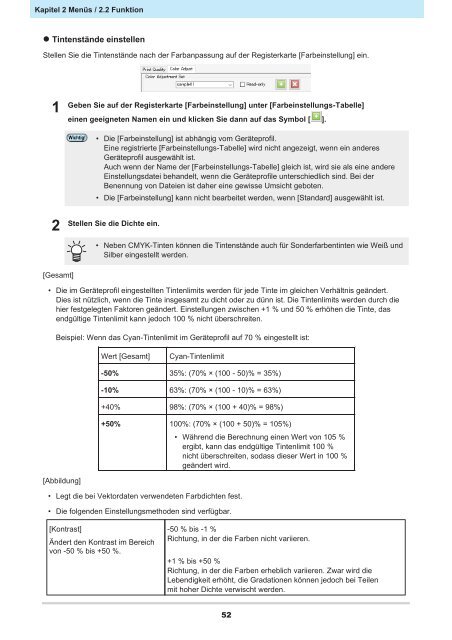Raster Link
You also want an ePaper? Increase the reach of your titles
YUMPU automatically turns print PDFs into web optimized ePapers that Google loves.
Kapitel 2 Menüs / 2.2 Funktion<br />
• Tintenstände einstellen<br />
Stellen Sie die Tintenstände nach der Farbanpassung auf der Registerkarte [Farbeinstellung] ein.<br />
1<br />
Geben Sie auf der Registerkarte [Farbeinstellung] unter [Farbeinstellungs-Tabelle]<br />
einen geeigneten Namen ein und klicken Sie dann auf das Symbol [ ].<br />
Wichtig!<br />
• Die [Farbeinstellung] ist abhängig vom Geräteprofil.<br />
Eine registrierte [Farbeinstellungs-Tabelle] wird nicht angezeigt, wenn ein anderes<br />
Geräteprofil ausgewählt ist.<br />
Auch wenn der Name der [Farbeinstellungs-Tabelle] gleich ist, wird sie als eine andere<br />
Einstellungsdatei behandelt, wenn die Geräteprofile unterschiedlich sind. Bei der<br />
Benennung von Dateien ist daher eine gewisse Umsicht geboten.<br />
• Die [Farbeinstellung] kann nicht bearbeitet werden, wenn [Standard] ausgewählt ist.<br />
2<br />
Stellen Sie die Dichte ein.<br />
• Neben CMYK-Tinten können die Tintenstände auch für Sonderfarbentinten wie Weiß und<br />
Silber eingestellt werden.<br />
[Gesamt]<br />
• Die im Geräteprofil eingestellten Tintenlimits werden für jede Tinte im gleichen Verhältnis geändert.<br />
Dies ist nützlich, wenn die Tinte insgesamt zu dicht oder zu dünn ist. Die Tintenlimits werden durch die<br />
hier festgelegten Faktoren geändert. Einstellungen zwischen +1 % und 50 % erhöhen die Tinte, das<br />
endgültige Tintenlimit kann jedoch 100 % nicht überschreiten.<br />
Beispiel: Wenn das Cyan-Tintenlimit im Geräteprofil auf 70 % eingestellt ist:<br />
Wert [Gesamt]<br />
Cyan-Tintenlimit<br />
-50% 35%: (70% × (100 - 50)% = 35%)<br />
-10% 63%: (70% × (100 - 10)% = 63%)<br />
+40% 98%: (70% × (100 + 40)% = 98%)<br />
+50% 100%: (70% × (100 + 50)% = 105%)<br />
• Während die Berechnung einen Wert von 105 %<br />
ergibt, kann das endgültige Tintenlimit 100 %<br />
nicht überschreiten, sodass dieser Wert in 100 %<br />
geändert wird.<br />
[Abbildung]<br />
• Legt die bei Vektordaten verwendeten Farbdichten fest.<br />
• Die folgenden Einstellungsmethoden sind verfügbar.<br />
[Kontrast]<br />
Ändert den Kontrast im Bereich<br />
von -50 % bis +50 %.<br />
-50 % bis -1 %<br />
Richtung, in der die Farben nicht variieren.<br />
+1 % bis +50 %<br />
Richtung, in der die Farben erheblich variieren. Zwar wird die<br />
Lebendigkeit erhöht, die Gradationen können jedoch bei Teilen<br />
mit hoher Dichte verwischt werden.<br />
52